| 主机参考:VPS测评参考推荐/专注分享VPS服务器优惠信息!若您是商家可以在本站进行投稿,查看详情!此外我们还提供软文收录、PayPal代付、广告赞助等服务,查看详情! |
| 我们发布的部分优惠活动文章可能存在时效性,购买时建议在本站搜索商家名称可查看相关文章充分了解该商家!若非中文页面可使用Edge浏览器同步翻译!PayPal代付/收录合作 |
Win11系统如何暂停自动更新?有用户通过新闻了解到Win11最新更新会造成一些bug,所以想先暂时停止系统更新。今天主机参考主机参考小编给朋友讲讲Win11暂停系统自动更新的方法,希望对你。有帮助
暂停系统自动更新的Win11操作方法
1.打开电脑后,我们点击开始菜单,找到 ldquo在页面上。设置 这个选项。

2.进入页面后,点击 ldquoWindows更新 按钮。

3.在这个页面的更新界面中,我们可以关闭更新,但这只是暂时的。时间到了,我们需要重复上面的操作来关闭。

方法2
1.按键盘上的Win+R快捷键,打开运行窗口,输入命令services.msc,点击 ldquo下面。OK 按钮。

2.然后我们在Win10服务设置的页面中找到“Windows Update”功能,双击进入。

3.在进入的Windows Update属性设置窗口中,将启动类型改为“禁用”,然后点击底部的“停止”,再点击底部的“应用”保存修改,然后。

4.回到上一页,我们将切换到“恢复”页面,并将默认的“重新启动服务”更改为“无操作”选项。修改后,选择下面的“应用”来更改。

以上是关闭Win11系统自动更新的方法。设置暂停几周基本不会有什么影响。当微软的新更新修复了BUG后,用户将开启自动更新。
以上是我们本期分享的详细内容。本站部分内容来自网络,希望对你有帮助。请关注zhujicankao.com。
这几篇文章你可能也喜欢:
- 如何删除Win11 eng键盘?Win11 eng输入法删除法教学
- Win11关闭任务栏动画的方法
- Win11 22h2 rollback 22h1版详细教操作方法
- Win11 22h2游戏掉帧问题的最新有效解决方案
- 电脑配置不符合微软Win11升级要求(电脑升级win11条件)如何主动升级系统教学
本文由主机参考刊发,转载请注明:如何暂停Win11系统自动更新?如何暂停系统自动更新 https://zhujicankao.com/71249.html
 主机参考
主机参考













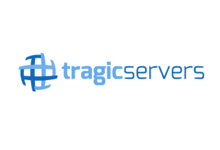
评论前必须登录!
注册